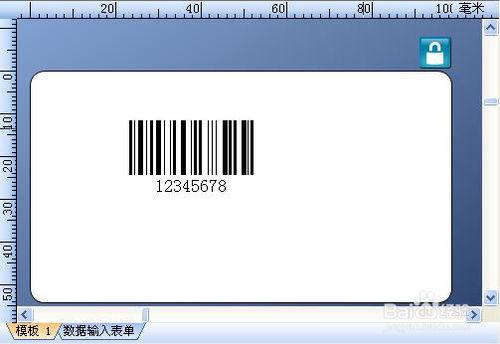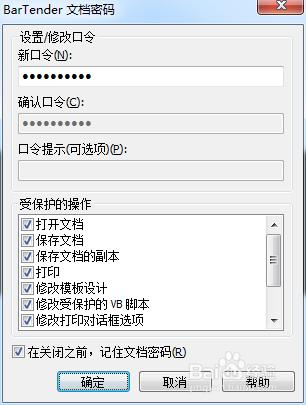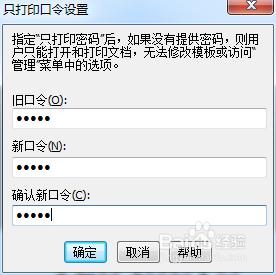很多情況下,我們都會選擇使用密碼來保護重要文件,以免被不小心篡改。那在BarTender 10.1中,有哪些方法可以保護文件呢?下面,小編來給大家分享BarTender保護文件的幾種方法。
工具/原料
BarTender
BarTender 10.1
方法/步驟
一、安全鎖物件
“安全鎖”物件指示使用者對開啟的BarTender文件不具有修改許可權。有三種方式可以限制對文件中模板的修改許可權:通過 Security Center 內的安全設定、通過“BarTender 文件密碼”對話方塊或者通過Librarian工具。
裝入文件後,BarTender 將會確定是否授予對文件中包含的模板具有修改許可權。 如果沒有授予許可權,那麼將在模板設計區域的右側顯示“安全鎖”物件。
二、BarTender 文件密碼
通過“檔案”選單可訪問“BarTender 文件密碼”對話方塊,使用此對話方塊可以設定密碼以保護活動的 BarTender 文件的各個方面。 當用戶嘗試執行任何受保護的操作時,系統將提示輸入密碼。 預設情況下,未定義密碼。
對一個或多個受保護的操作啟用密碼保護後,如果您已啟用“在關閉之前,記住文件密碼”,則可以繼續在 BarTender 中正常工作,直到您退出或重新開啟應用程式為止。 重新開啟 BarTender 時,所配置的密碼保護將阻止您完成操作,除非您提供密碼。 此外,現在訪問“BarTender 文件密碼”對話方塊也需要密碼。
三、只打印密碼設定
通過“管理”選單可訪問“只打印密碼設定”對話方塊,使用此對話方塊可以設定“只打印密碼”。 指定“只打印密碼”後,使用者不提供密碼就無法修改物件或使用“管理”選單中的選項。 不過,他們能開啟和列印文件。
指定“只打印密碼”後,您將能夠正常執行 BarTender,直到退出或重新開啟該應用程式為止。 將來開啟文件時,BarTender 將提示您輸入“只打印密碼”。 要授予修改模板的許可權,請在對話方塊中輸入密碼。